Πώς να αποθηκεύσετε το ιστορικό συνομιλιών στο Telegram
Το Telegram είναι μια καταπληκτική εφαρμογή και οι δυνατότητες του είναι αρκετές για να εκπλήξουν οποιονδήποτε. Τα μοναδικά χαρακτηριστικά της εφαρμογής όπως το διαθεσιμότητα διαφόρων bots, πρόσβαση του χρήστη σε διάφορα δροσερά κανάλια και διαφορετικές ομάδες κάνουν το Telegram την καλύτερη εφαρμογή ανταλλαγής μηνυμάτων ποτέ. Ένα τέτοιο μοναδικό χαρακτηριστικό αυτής της εφαρμογής είναι ότι μπορείτε να αποθηκεύσετε το ιστορικό συνομιλιών του Telegram τοπικά στη συσκευή σας.
Τώρα τίθεται το ερώτημα, γιατί πρέπει να αποθηκεύσουμε το ιστορικό συνομιλιών και να το εξάγουμε τοπικά; Λοιπόν, κάποιοι μπορεί να θέλουν να το αποθηκεύσουν για χάρη των αναμνήσεων, ενώ άλλοι να το κρατήσουν ως ένα είδος αντιγράφου ασφαλείας. Αλλά ό,τι κι αν συμβαίνει, το γεγονός είναι ότι είναι πραγματικά δυνατό να γίνει αυτό.
Δυστυχώς, η εφαρμογή Telegram για κινητά δεν επιτρέπει την εξαγωγή συνομιλιών, αλλά η επιφάνεια εργασίας και ο ιστός του Telegram καθιστούν δυνατή αυτήν την εργασία και θα δείξουμε τις μεθόδους χρησιμοποιώντας και τις δύο. Χρησιμοποιώντας τα, μπορείτε εύκολα να αποθηκεύσετε συνομιλίες Telegram σε υπολογιστή Windows ή Mac.
Περιεχόμενα
Αποθήκευση του ιστορικού συνομιλίας του Telegram από την εφαρμογή επιφάνειας εργασίας
Εξαγωγή μεμονωμένων συνομιλιών
Αν και το ιστορικό συνομιλιών σας παραμένει πάντα ασφαλές στο Telegram λόγω των διακομιστών του που βασίζονται σε σύννεφο, ακόμα και αν θέλετε να αποθηκεύσετε τη συνομιλία σας με κάποιον τοπικά, δείτε πώς μπορείτε να το κάνετε.
1. Εκκινήστε την εφαρμογή Telegram στην επιφάνεια εργασίας σας και ανοίξτε την επαφή για την οποία θέλετε να εξαγάγετε συνομιλία.
2. Τώρα κάντε κλικ στο εικονίδιο τριών σημείων πάνω δεξιά στην οθόνη. Από τις διάφορες διαθέσιμες επιλογές, κάντε κλικ στο Εξαγωγή ιστορικού συνομιλίας.
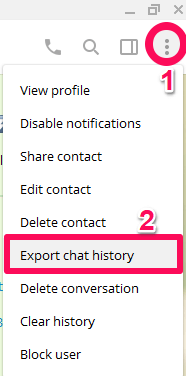
3. Αμέσως μετά το κλικ, a Ρυθμίσεις εξαγωγής συνομιλίας θα εμφανιστεί το παράθυρο. Εδώ μπορείτε να επιλέξετε διάφορα αρχεία όπως φωτογραφίες ή βίντεο που θέλετε να εξαγάγετε μαζί με τις συνομιλίες σας. Μπορείτε επίσης να ορίσετε το όριο μεγέθους του αρχείου που θέλετε να μεταφέρετε μετακινώντας τη γραμμή που δίνεται, εμπρός και πίσω. Η επιλογή της διαδρομής λήψης είναι επίσης δυνατή μαζί με τις ημερομηνίες, τα δεδομένα μεταξύ των οποίων θέλετε να κάνετε λήψη.
4. Κάντε κλικ στο ΕΞΑΓΩΓΗ στο ίδιο παράθυρο αφού γίνουν όλες οι ρυθμίσεις.
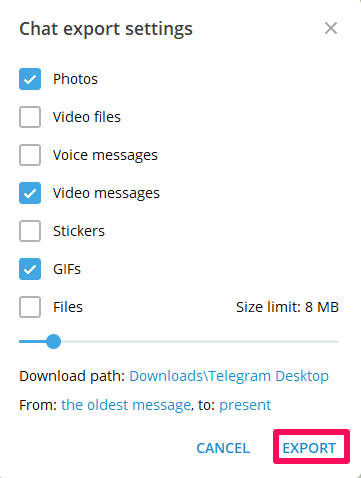
5. Μόλις το αρχείο είναι έτοιμο, κάντε κλικ στο ΔΕΙΞΤΕ ΤΑ ΔΕΔΟΜΕΝΑ ΜΟΥ για να δείτε το αρχείο.
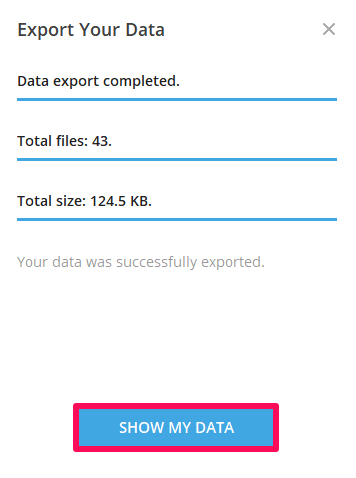
Το εξαγόμενο αρχείο θα είναι σε μορφή HTML, ώστε να μπορεί να ανοίξει χρησιμοποιώντας οποιοδήποτε πρόγραμμα περιήγησης.
Αποθήκευση όλων των δεδομένων του Telegram
Η μέθοδος που συζητήθηκε παραπάνω είναι καλή όταν θέλετε να αποθηκεύσετε τα δεδομένα μιας συγκεκριμένης συνομιλίας. Τι γίνεται όμως αν θέλετε να έχετε τα πλήρη δεδομένα του λογαριασμού σας στο Telegram; Θα είναι μια πραγματικά χρονοβόρα και επίπονη διαδικασία αν ακολουθήσουμε την παραπάνω μέθοδο, καθώς πρέπει να αποθηκεύσετε τα δεδομένα για κάθε επαφή ξεχωριστά. Το Telegram κατανοεί τα προβλήματά σας και αυτός είναι ο λόγος για τον οποίο διαθέτει μια λειτουργία με την οποία μπορείτε να αποθηκεύσετε όλο το ιστορικό συνομιλιών και άλλα δεδομένα με μία κίνηση.
1. Ενεργοποιήστε την εφαρμογή Telegram στην επιφάνεια εργασίας σας και κάντε κλικ στο τριών γραμμών εικονίδιο στο επάνω αριστερό μέρος.
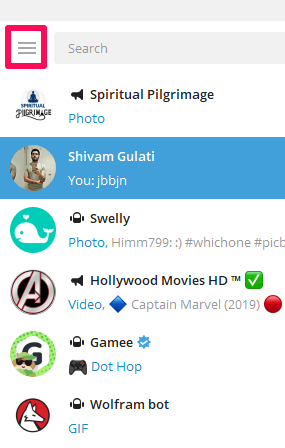
2. Κάντε κλικ στο ρυθμίσεις επιλογή μετά από αυτό.
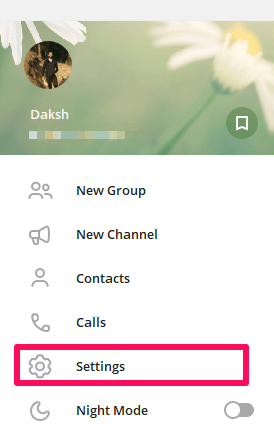
3. Τώρα θα ανοίξει ένα αναδυόμενο παράθυρο. Κάνε κλικ στο Σύνθετη επιλογή.
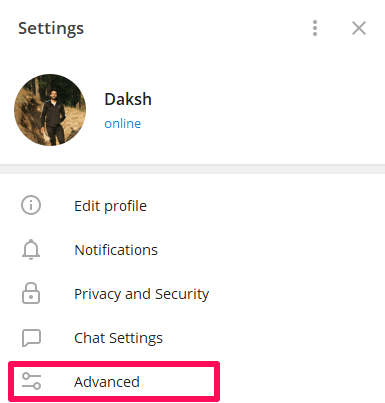
4. Μετά από αυτό, επιλέξτε Εξαγωγή δεδομένων Telegram από τις διάφορες επιλογές.
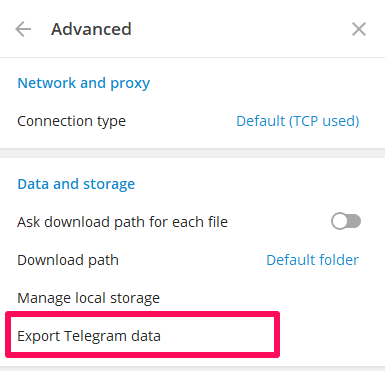
5. Στο επόμενο παράθυρο, μπορείτε να επιλέξετε τα δεδομένα που θέλετε να συμπεριλάβετε στο εξαγόμενο αρχείο σας. Μπορεί να είναι προσωπικές συνομιλίες, λίστες επαφών, πληροφορίες λογαριασμού, ομαδικές συνομιλίες, φωτογραφίες, GIF και όλα τα άλλα πράγματα που υπάρχουν στον λογαριασμό σας στο Telegram. Όπως και πριν, μπορείτε να περιορίσετε το μέγεθος των δεδομένων σας και επίσης να επιλέξετε την τοποθεσία της λήψης σας. Η επιλογή της μορφής μπορεί επίσης να γίνει μεταξύ HTML αναγνώσιμο από τον άνθρωπο και JSON αναγνώσιμο από μηχανή. Τέλος, κάντε κλικ στο ΕΞΑΓΩΓΗ.
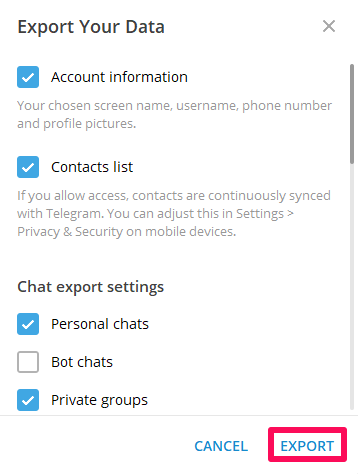
6. Τώρα απλώς κάντε κλικ στο ΔΕΙΞΤΕ ΤΑ ΔΕΔΟΜΕΝΑ ΜΟΥ όπως πριν για να δείτε τα δεδομένα του Telegram που είναι αποθηκευμένα στη συσκευή σας.
Εξαγωγή συνομιλιών Telegram από τον Ιστό του Telegram
Εάν δεν χρησιμοποιείτε την εφαρμογή επιφάνειας εργασίας του Telegram αλλά εξακολουθείτε να θέλετε να εξαγάγετε το ιστορικό συνομιλιών, υπάρχει μια άλλη επιλογή διαθέσιμη για εσάς. Χρησιμοποιώντας το Web Telegram, η εργασία μπορεί να επιτευχθεί και η διαδικασία είναι πραγματικά απλή. Απλά πρέπει να προσθέσετε μια επέκταση στο πρόγραμμα περιήγησής σας Chrome.
1. Χρησιμοποιώντας Chrome web store, προσθέστε Αποθήκευση ιστορικού συνομιλίας στο Telegram επέκταση στο chrome σας.
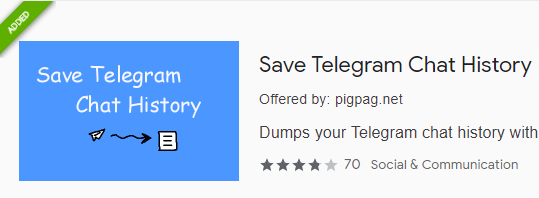
2. Τώρα ανοίξτε το Telegram Web και επιλέξτε τη συνομιλία για την οποία θέλετε να εξαγάγετε το ιστορικό συνομιλιών.
3. Μετά από αυτό, κάντε κλικ στο εικονίδιο επέκτασης διαθέσιμο πάνω δεξιά. Η επέκταση θα εξαγάγει αυτόματα τη συνομιλία και πρέπει απλώς να κάνετε κλικ στο αποθηκεύσετε εικονίδιο που δίνεται στο κάτω μέρος.
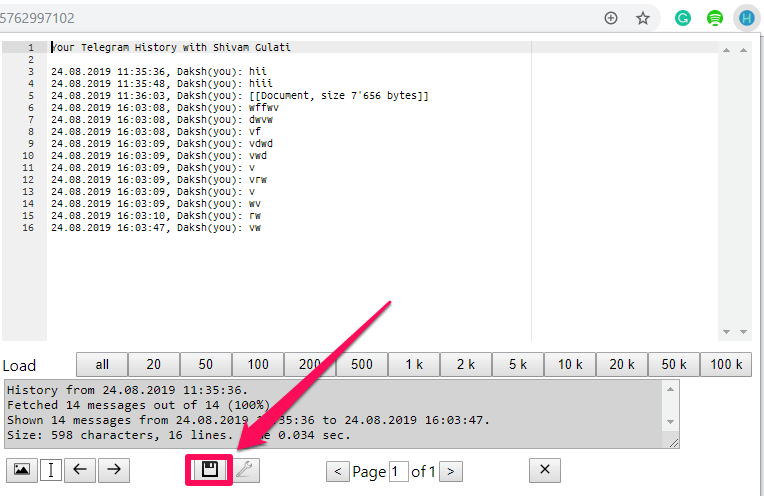
Το ιστορικό συνομιλιών σας αποθηκεύεται τελικά στον υπολογιστή Windows ή στο Mac σας με τη μορφή εγγράφου. Μπορείτε να εντοπίσετε το αρχείο και να διαβάσετε τις συνομιλίες σας χωρίς να κάνετε καμία χρήση του Telegram τώρα. Αυτή η μέθοδος έχει ένα μειονέκτημα σε σύγκριση με τη μέθοδο που χρησιμοποιεί την εφαρμογή για υπολογιστές Telegram. Ο χρήστης μπορεί να αποθηκεύσει εύκολα τα μηνύματα κειμένου, αλλά δεν είναι δυνατή η αποθήκευση φωτογραφιών, βίντεο ή οτιδήποτε άλλο.
Διαβάστε επίσης: Πώς να δημιουργήσετε δημοσκοπήσεις στο Telegram
Συμπέρασμα
Η χρήση του Telegram είναι πάντα πολύ ευχάριστη. Οι προγραμματιστές της εφαρμογής προσπαθούν συνεχώς να βελτιώσουν την εμπειρία μας με την εφαρμογή και αυτός είναι ο λόγος που μπορούμε να εξάγουμε τις συνομιλίες μας και άλλα δεδομένα μέσω της εφαρμογής τόσο εύκολα. Ελπίζουμε ότι σύντομα θα προσθέσουν τη λειτουργία αποθήκευσης και στην εφαρμογή τους για κινητά, αλλά μέχρι τότε πρέπει να χρησιμοποιήσουμε την εφαρμογή Desktop και τον Ιστό του Telegram για να ολοκληρώσουμε τη δουλειά.
πρόσφατα άρθρα